巧用东芝Win7自带邮件功能来使用第三方邮箱
邮箱已经是互联网上不可替代的功能,它涉及的面特别宽,使用范围特别广,不少朋友都有2个及2个以上的邮箱号,像QQ、163、新浪等等,邮箱帐号一多使用起来也就非常不方便了,每次查收你都需要登录到相应的网站,有无什么办法可以让这些第三方邮箱的邮件全部集合在一个邮箱里呢?告诉你有的!今天这篇教程就是为我们详解怎么利用win7系统中自带的 邮件功能来使用这些第三方邮箱。
首先在开始屏幕中点击“邮件”程序;
如果大家需要使用非微软的邮箱(比如QQ、163),首先也需要绑定一个微软邮箱(Live,outlook),如下图先进行微软邮箱的登录;
登陆成功之后,在邮箱应用下,鼠标移动到右下角或者右上角点击超级菜单,后选中“设置”; 选中“账户”;
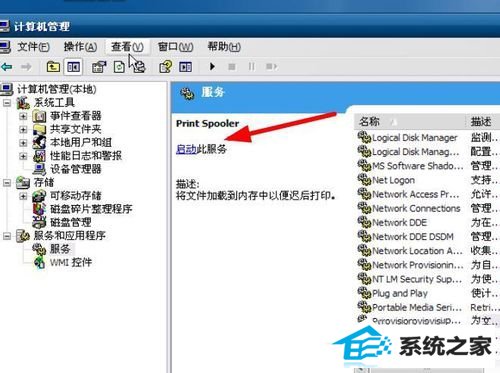
打开“添加账户”; 大家可以看到程序已经给大家预置了一些邮箱,可以直接打开选中使用,或者,选中“其他账户”来进行手动添加;
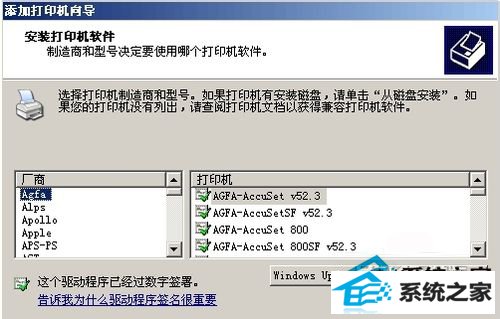
选中“其他账户”后,会跳出如下图的界面,请依据您要绑定的邮箱实际情况选中类型,具体可咨询您的电子邮箱提供商,本例以iMAp类型进行设置;
大家打开“显示详细信息”; 如下图设置您邮箱的地址,登陆名以及密码,iMAp(接收)和sMTp(发送)所使用的邮箱服务器地址,如果需要ssL安全连接也可依据实际情况进行勾选,写入好后打开“连接”;
注:iMAp和sMTp服务器的详细地址以及端口号请联系您的电子邮箱提供商核实。
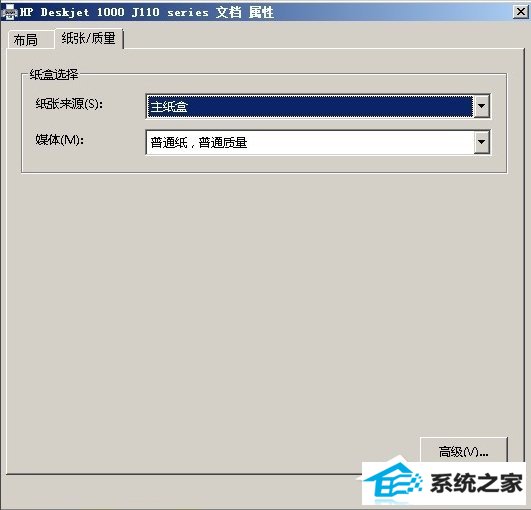
如果设置正确,稍等片刻则会成功连接,连接好之后,大家可以手动点击“设置-账户”打开大家刚刚创建好的三方邮箱进行一些设置;
到这里,你就可以轻松使用系统自带的“邮件”应用来进行其他邮箱的收发邮件操作了,而且还不用登陆网页,在某些环境下那可是相当的方便,不但大大的减少了你登录网页解决邮箱的时间,还省去了你管理每个邮箱邮件的麻烦,觉得有用的朋友们,赶紧操作试试吧。
教程排行
- 就问律师法律咨询v5.163 VIP无破解版
- ultraiso软碟制作iso镜像文件u盘图解介绍
- 红板凳v6.440 正式版
- 医联v2.187 正式版
- 第九次元v8.479 VIP无破解版
- 龙腾传世_全新福利游戏v6.111 免费去广告版
- 你熟悉吗?极速Win7也假死了
- 乐行v3.487 正式版
- 电脑如何配置开机密码
- 路由器和猫的区别,全面告诉您路由器和猫的区别
- 宝宝甜品店游戏v8.216 稳定版
- 手把手告诉你64位大白菜系统如何装
- 电脑重装木风雨林系统win7图解介绍
- 壁虎数据恢复v6.185 中文版
- 乱逗花果山游戏v7.401 专业版
- 中国蓝TVv2.174 破解版
系统排行
- 深度技术win7 64位安全新机版v2021.11免激活
- 大地系统Windows10 64位 标准装机版 2021.04
- 深度技术Win7 家庭纯净版 2021.04(32位)
- 深度技术Win10 推荐装机版 2021.06(64位)
- 系统之家win7 32位 免激活稳定普通版v2025.01
- 雨林木风Win7 可靠装机版32位 2021.04
- 电脑公司最新ghost XP3快速流畅版v2021.12
- 系统之家win7 64位清爽特快版v2025.01
- 雨林木风win10 64位快速娱乐版v2021.11
- 通用系统Win7 64位 完美装机版 2021.06
- 中关村Windows xp 青春装机版 2021.06
- 绿茶系统WinXP 标准装机版 2021.06
- 萝卜家园免激活win11 64位专用去广告版v2021.11
- 雨林木风64位win10增强直装版v2025.01
- 雨木林风WinXP 精选纯净版 2021.06
- 电脑公司Win7 家庭装机版 2020.07(64位)
- 1深度技术Ghost Win7 64位 修正装机版 2021.04
- 2深度技术Windows8.1 2021.06 32位 热门纯净版
- 3通用系统Win7 32位 免费装机版 2021.04
- 4深度技术Windows7 64位 可靠纯净版 2021.04
- 5电脑公司Windows xp 绿色纯净版 2020.07
- 6通用系统Windows8.1 经典纯净版64位 2021.04
- 7萝卜家园win8.1无病毒游戏版64位v2025.01免激活
- 8深度技术win11最新64位流畅无死机版v2021.12
- 9新萝卜家园Ghost Win8.1 64位 推荐装机版 2021.06
- 10番茄花园Win8.1 2021.06 64位 正式纯净版
